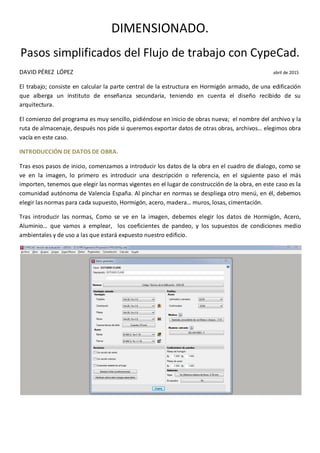
Dimensionado flujo de trabajo CYPE david perez
- 1. DIMENSIONADO. Pasos simplificados del Flujo de trabajo con CypeCad. DAVID PÉREZ LÓPEZ abril de 2015 El trabajo; consiste en calcular la parte central de la estructura en Hormigón armado, de una edificación que alberga un instituto de enseñanza secundaria, teniendo en cuenta el diseño recibido de su arquitectura. El comienzo del programa es muy sencillo, pidiéndose en inicio de obras nueva; el nombre del archivo y la ruta de almacenaje, después nos pide si queremos exportar datos de otras obras, archivos… elegimos obra vacía en este caso. INTRODUCCIÓN DE DATOS DE OBRA. Tras esos pasos de inicio, comenzamos a introducir los datos de la obra en el cuadro de dialogo, como se ve en la imagen, lo primero es introducir una descripción o referencia, en el siguiente paso el más importen, tenemos que elegir las normas vigentes en el lugar de construcción de la obra, en este caso es la comunidad autónoma de Valencia España. Al pinchar en normas se despliega otro menú, en él, debemos elegir las normas para cada supuesto, Hormigón, acero, madera… muros, losas, cimentación. Tras introducir las normas, Como se ve en la imagen, debemos elegir los datos de Hormigón, Acero, Aluminio… que vamos a emplear, los coeficientes de pandeo, y los supuestos de condiciones medio ambientales y de uso a las que estará expuesto nuestro edificio.
- 2. En Acciones: dejamos de momento si activar la acción del viento, la sísmica, y la resistencia al fuego para simplificar de momento el cálculo. Estados límites; es básicamente indicar si el lugar de enclave de nuestra edificación supera o no los 1000m sobre el nivel del mar para que el programa tenga en cuenta las carga de nieve, la tensión sobre el terreno… En hipótesis adicionales de carga, elegiremos las hipótesis de uso, que nuestro edificio va a soportar, en este caso tendremos que elegir varias hipótesis, ya que habrá varios lugares que soportaran cargas de uso diferentes.
- 3. INTRODUCCIÓN DE LA GEOMETRÍA. Entramos en la interfaz de “dibujo”, y en la parte inferior aparecen seis pestañas por las que nos moveremos según avanzamos el proyecto. La primera pestaña, se denomina “Entrada de pilares” en ella podemos introducir contornos, líneas de replanteo, o como en este caso planos de del proyecto de Arquitectura. También se organizan las plantas, en altura y sus respectivas cargas. La entrada de pilares, pantallas y arranques es sencilla, en este caso son pilares de hormigón de 30x40 y circulares de 30a vamos introduciendo los pilares sobre las referencias de nuestro plano de Cad, que siempre podemos mover, desplazar, editar, definir su arranque y final, según la arquitectura de nuestro proyecto.
- 4. La segunda pestaña, “Entrada de vigas” Gestiona además de la entrada de vigas y muros: los paños de forjados tradicionales de construcción, los postesados, cimentación, las cargas… Se gestiona la obra en esta pestaña a través de las plantas, (las mismas que hemos establecido en nuestra entrada de plantas) pudiendo asignar a cada una de estas un plano de cad como referencia. Este proyecto en cuestión consta de cinco niveles: 1. Cimentación: en ella colocamos muros de fábrica, con vinculación a zapata corrida mediante; muros entrada de muros, dichos muros al igual que los pilares, se pueden mover desplazar, editar… 2. Sanitario: Mediante paños entrada de paños, colocamos un forjado de viguetas pretensada doble T y bovedilla de de hormigón. 3. Planta primera y segunda: mediante vigas entrada de vigas, colocamos un perímetro de vigas planas de 35cm de ancho, cuyo canto se iguala automáticamente al del forjado, (en este caso 32cm) En los huecos de escalera y ascensor, las vigas han de ser de carácter descolgado de 35X32cm. El forjado requerido, es de carácter reticular de poliestireno expandido, y lo introducimos mediante paño, nuevo paño, forjado reticulares… Posteriormente, creamos los ábacos en los pilares, mediante paños ábacos. Este proceso se crea unas sola vez en una de las plantas, y se traslada a la otra mediante grupo copiar de otro grupo. La planta primera posee una marquesina, que introducimos creando primero un zuncho perimetral por todo su contorno (este no puede se puede unir a los pilares, por motivos del programa) mediante vigas entrada de vigas, zuncho perimetral. De nuevo mediante entrada de paños colocamos en este caso, una losa maciza de 15cm de canto, y a través de paños datos de paño modificamos el nivel de esta cornisa en -0,1m para hacer coincidir su nivel, con el del forjado reticular.
- 5. 4. Cubierta: En la cuberta seguimos en su geometía el criterio de vigas, forjado, y Abacos, de las plantas anteriores.
- 6. Podemos ver en cualquier momento que precisemos un 3D de la edificación, entrando en grupos, vista 3D. Esto hará mucho más facil la construcción de nuestra geometría.
- 7. Las cargas. Podemos añadir para que influya en el cálculo, el peso de las distintas cargas que según su construcción soportara nuestra obra, y no quedan recogidas en la introducción de las plantas. éstas se añaden a través de cargas, pudiéndose elegir cargas en vigas, cargas en paños, cargas en grupo, y cargas, utilizando ésta última podemos añadir tres tipos de cargas: puntuales por ejemplo de maquinarias estanterías… lineales; que en este caso utilizaremos para añadir el peso de los paramentos exteriores el peto de cubierta… y superficiales, que utilizaremos para añadir las sobrecargas de de acceso público en pasillos y entrada, y la sobre carga por nieve en la cornisa, cubierta de la planta segunda, y cubierta superior.
- 9. CALCULANDO LA OBRA. El proceso de cálculo tarda un tiempo determinado por la magnitud de la obra en cuestión, tras este tiempo el programa arroja el armado de la obra, y los “errores” de ésta, que podemos ver en la tercera pestaña “resultados” en esta pestaña al igual que en la anterior nos podemos mover a través de las plantas, viendo el armado de pilares, vigas, y losas, que en principio puede parecer caótico, al ver todo el armado de losas a la vez, pero que podemos editar, y a modo de capas apagar y en cender el armado inferior, o superior en cualquiera de sus dos longitudes.
- 11. En la pestañas, “isovalores” podemos ver mediante un esquema grafico por colores, y con las distintas herramientas, que se nos ofrecen, el reparto de los peso, las flechas de la vigas… he iremos moviéndonos por las plantas, al igual que en las demás pestañas. En la planta de cubierta, vemos algo que según la arquitectura del edificio, se veía venir dada la amplia crujía, existente entre los pilares 26 - 27 y 34 - 35 esta viga y el forjado presenta un momento flector muy alto como se ve en la imagen. Este “error” forma parte del ejercicio, y lo resolveremos más adelante. En la pestaña “deformación” podemos ver un 3D esquematizado en barras, que nos muestra la deformación de nuestra estructura.
- 12. La última pestaña: “seguridad y salud” nos permite de forma muy fácil, prever los sistemas de seguridad y prevención laboral, como barandillas, redes, zonas de acopio…
- 13. REPASANDO Y SOLUCIONANDO FALLOS EN DISEÑO Y CÁLCULO. Antes de proseguir con algunos problemas que presenta la estructura, procederemos a resolver el principal en la planta de cubierta, la solución a tomar, será aumentar considerablemente el canto de nuestra viga a 100cm, entre los pilares 34-35 y colocar otra de igual formato entre los pilares 26-27. La única forma de aumentar dicho canto, dada la arquitectura del edificio, pasa por dar a éstas, valor positivo en su eje Z, aprovechando la altura del peto de la planta de cubierta podremos ocultará la inusual visión de estas vigas sobresaliendo por el forjado. LOS PILARES: Si en el cálculo estos presentan algún incumplimiento, aparecerán en color rojo, en este caso todos los pilares cumplen, pero podemos ver sus características en la pestaña resultado, pinchando en pilares/pantallas, y editando uno cualquiera aparecerá la interface de edición de pilares, ésta nos agrupa los elementos por igualdad de condiciones, y nos muestra el armado de cada grupo, el resumen de las comprobaciones, y la situación, podemos ver también las plantas por las que transcurre el pilar las dimensiones, el armado, y el estic verde en este caso o el aspa roja en caso de que no cumplir. En resultado de las comprobaciones, podemos ver los esfuerzos, las referencias máximas y mínimas, y el aprovechamiento y reserva, pinchando en la última casilla (estic/aspa) nos desplegara el informe de las comprobaciones, donde en caso de no cumplir podemos ver el porque y actuar en consecuencia. También podemos ver un diagrama del equilibrio, pinchando en el icono que aparece en la columna Eq. dode aparece la fibra neutra, la tensión a la que trabaja cada barra, el centro de tracción y de compresión… y a la derecha; podemos ver la envolvente de capacides mécanicas de nuestra geometría, y las barras que el programa a creado, detallado por momento y axil.
- 15. LAS BIGAS Las vigas que no cumple tras el cálculo automático, aparecen en planta con su grafismo rojo, Podemos editarlas desde resultado, vigas y muros, editar vigas. En la interface que se nos abre; nos apare el armado, en el que podemos ver o no la representación de los esfuerzos y las flechas, seleccionándolos en los cuadros derechos “Graficas de esfuerzo”. En la parte superior izquierda podemos ver el armado que el programa ha colocado, y en la inferior, nos dice el área efectiva línea roja, y el área necesaria, línea verde, debemos cuidad que la línea verde este siempre por encima en el caso del área superior, y por debajo en el caso del área inferior de la línea Roja. En la mitad derecha vemos un aspa blanca sobre fondo rojo, a la que si nos aproximamos, nos indica que tenemos mensajes de error, a demás en la representación del armado de las vigas, nos aparecen unos iconos circulares en los que aproximándonos, nos indica cueles son dichos errores o incumplimientos, éstos a veces tan solo son mensajes de anclajes de difícil curvatura en obra, que podemos obviar dependiendo del diámetro de la barra, o en caso de venir curvado de fábrica, pero otros son de carácter normativo, y podemos atajarlos viendo los informes de los cálculos del programa, en el punto elegido, o en el más desfavorable, a través de las herramientas superiores, tras la revisar el informe podemos ver el incumplimiento, y actuar en consecuencia, manejando el armado longitudinal y transversal, añadiendo o modificando barras, armaduras de piel… con las herramientas que nos ofrece el programa a través de los iconos superiores.
- 16. Después de haber actuado sobre los incumplimientos, podemos actualizar el cálculo, y los iconos de error desaparecen.
- 17. EL PUNZONAMIENTO Para ver y corregir los errores de punzonamiento, tenemos que posicionarnos igualmente en la pestaña resultados, e ir a “losas/reticulares, punzonamiento. El programa nos mostrara en rojo todos aquellos que no cumplan, y podemos editarlos, y manejar los parámetros en modo manual, para corregirlos teniendo en siempre en cuenta el canto de las losas en las que actuemos.
- 18. SALIDA DE PLANOS Y DOCUMENTOS. LA DOCUMENTACIÓN GRÁFCA: Podemos Acceder a la interface de Planos a través de las herramienta de la parte superior derecha que representa un plotter. Una vez en la interface, gestionamos los planos que queremos para nuestra obra, pulsando en la Herramienta + donde podemos editar el tipo de plano: de planta, pilares, replanteo pórticos… En este caso nuestro primer plano a especificar será e cuadro de pilares. En su gestión podemos especificar una planta en cuestión o todas, la escala, rotular barrar, estribos, despieces… una vez configurado según la información necesitada aceptamos y ya tenemos cargados los planos de pilares, en el selector de planos, con los que podemos pasar al siguiente. Los pórticos, podemos representar todos o elegir por grupos, decidir la escala de las diferentes partes a representar, y configurar opciones de grafismo y textos…. Aceptamos y se cargará este segundo grupo de planos.
- 20. Planos de planta, ésta opción es más compleja, ofreciéndonos una pestaña con otro subtipo de planos replanteo, cimentación armaduras… 1. configuraremos en este caso, los planos de replanteo, decidimos la escala los grupos de plantas, y pinchamos en la configurar, donde nos aparece otro menú aun más complejo, en el que podemos elegir cuales y de qué manera aparecen los distintos elementos en los planos en este caso dejamos lo que el programa considera por defecto. 2. La armadura transversal inferior y superior longitudinal inferior y superior; se procede de manera individual como en la configuración anterior, salvo que con el fin de entender mejor el tipo de barra que nos representa, en la pestaña armadura de losa elegimos que nos aparezca el testo R.S y R.i. 3. Planos de cimentación, igual proceder que en los anteriores, dejando los valores por defecto.
- 21. Tras la gestión de los planos que necesitamos, en la pestaña periféricos podemos decidir el formato de plano que queremos, o la ruta de impresión, lo aconsejable es dar a los planos extensión de DWG para poder tratarlos en AutoCad de una forma más ordenada o más práctica. Finalizamos esté proceso, pinchando en aceptar donde y el programa nos generar los planos que le hemos solicitado, mostrándonos el resultado en una interface bastante ruda e incómoda para trabajar, por esto en aconseja su creación en DWG .
- 23. Para guardar nuestros planos pinchamos en imprimir, donde elegiremos que todos los planos estén en un mismo archivo, podemos nombrar éste, que recordamos es de extensión DWG, y además y si queremos podemos hacer que al aceptar se nos abra este archivo en su programa asociado, AutoCad. Desde donde podremos añadir o restar cuanto nos sea necesario, para la mejor representación y compresión de las planos, e igualar al formato de nuestro proyecto.
- 24. LA DOCUMENTACIÓN ESCRITA: Accedemos a la interface de listados y documentos, por medio de la herramienta en el que aparece el grafismo de una impresora, en la interface que se nos abre, podemos ver y elegir y los distintos tipos de informes que el programa nos facilita para incluir en nuestra memoria de nuestro trabajo de cálculo o de nuestro proyecto, bien sea en papel o exportando en diferentes extensiones entre ellas PDF Imprescindible para nuestra memoria, será el listado de datos de la obra, pinchando en el, se nos muestra una índice de las diferentes capítulos de ésta, en la que podemos decidir suprimir tras repasarla, algún capítulo si fuera necesario. Después de aceptar tenemos nuestro listado de datos Para imprimir o exportar Podemos generar también entre otros; un listado de armado de vigas, que nos generara por plantas y pórticos, en él podemos ver los diagramas de los pórticos como se muestran en la pestaña resultado edición de vigas, también podemos ver los cuadros de datos de cada pórtico, y exportarlo o imprimirlo. Otro informe importante para editar, serían el de cuantía de obra, donde podemos ver los datos de superficies, volúmenes y pesos, detallados por planta y elementos.
- 27. Pasos simplificados del Flujo de trabajo con CypeCad 3D En este caso el trabajo consiste; en crear la geometría de la cercha metálica tipo del pabellón deportivo del instituto, y comprobar su cumplimiento. El comienzo del programa es igual de sencillo, pidiéndose en inicio de obras nueva; el nombre del archivo y la ruta de almacenaje, después nos pide si queremos exportar datos de otras obras, archivos… elegimos obra vacía. El comienzo del programa es muy sencillo, pidiéndose en inicio de obras nueva; el nombre del archivo y la ruta de almacenaje, después nos pide si queremos exportar datos de otras obras, archivos… elegimos obra vacía en este caso. INTRODUCCIÓN DE DATOS DE OBRA. Las normativas son el paso primero, y aparecen por defectos las normativas españolas CTE, pero podemos cambiarlas según el país donde operemos. Estados Límites se queda como aparece por defecto, dado que el enclave de la obra es inferior at 1000m de altitud En acero elegiremos el tipo S275 y continuamos aceptando los siguientes materiales, dado que no los vamos a utilizar en este caso, ni precisamos de cimentación tan solo nos interesa la cercha.
- 28. INTRODUCCIÓN DE LA GEOMETRÍA. Disponemos de dos pestañas inferiores Estructura y cimentación, solo trabajaremos con la pestaña estructura. Comenzamos introduciendo los perfiles de la cercha basándonos en el proyecto de arquitectura que nos marca el tipo y dimensiones de estos, y las cotas de la cercha. Iniciamos por una de las barras verticales laterales, pinchando en barra se despliega el menú de gestión de éstas, y elegimos nueva, seleccionado un perfil laminado HEB / HE100B. Al aceptar, salimos al plano de dibujo, y comenzamos en el punto cero, pinchando sobre el eje Z se nos muestra el cuadro de introducción de medida, su cota según proyecto 1.5m Continuamos por las superiores horizontales que son del mismo perfil utilizando la referencia del punto superior de la vertical, y marcando su distancia, 2.07m. en un total de ocho barras que son los huecos que conforman nuestra cercha, tras la superiores continuamos por la vertical exterior que nos falta, y cerramos el perímetro con las barras inferiores. Las barras verticales interiores y las diagonales, están proyectas con perfil armado, entramos en barra, nueva, elegimos perfil armado, y creamos los tipos de tubo que necesitamos 50.4 para las diagonales y 60.4 para las verticales, terminado así la geometría de nuestra cercha.
- 30. Con la herramienta vinculación exterior, indicamos al programa el tipo de apoyo que tiene nuestra cercha en este caso será un apoyo fijo. El siguiente paso a seguir, será cambiar las uniones de nuestras barras, ya que el programa las considera siempre por defecto, como nudos rígidos, y en nuestras cercha solo trabajara por axil, por tanto hemos de cambiar estos por nudos a articulados. . Introducción de las cargas; dada la separación entre cerchas y los huecos de esta, obtenemos un data 8.7m2 que es el espacio a soporta por cada nudo superior central, siendo lo mitad en los dos exteriores. En el menú cargas, introducción de cargas sobre nudos, podemos añadir los diferentes tipos: Las cargas muertas, en este caso el de la chapa sándwich redondeamos en 1Kn x m2. Por tato cada nudo soportará 8.7kn en el eje Z. datos de dirección y peso, que introduciremos para los nudos centrales cambiando el peso por 4.35kn para los dos exteriores La sobrecarga de uso coinciden en datos con las anteriores. Por lo que procedemos con ellas de igual forma. Las de nieve, arrojan el dato de 7Kn y 3.5kn y el proceso es mismo.
- 31. Siempre podemos ver un modelo 3D con una geometría más “exacta”, pinchando en obra, vista 3D
- 32. Tenemos la opción, de cambiar la posición de vista, pinchando en la herramienta proyección en la tercera fila bajo archivo
- 33. EL cálculo se obtiene, por medio de la herramienta calcular, (su icono; una mano con barita), podemos elegir entre tres formas de hacerlo, la que haremos en este caso, “No dimensionar perfiles” ya que tomamos los datos del proyecto de arquitectura, en el que anteriormente habremos pre-calculado los éstos, por tanto no nos cambia las dimensiones de los perfiles para optimizarlos, que es lo que hace en las otras opciones. Una vez calculado, el modelo se nos muestran barras y nudos en verde, dado que todo cumple, de lo contrario rio aparecerá en rojo todo aquello que no cumpliera el cálculo y las normativas. Con las herramientas de comprobación podemos ver la resistencia, el desplazamiento, la deformación, esfuerzos …. Pudiendo a sí verificar todo el proceso, y en el caso de algún incumplimiento, saber la razón.
- 34. Para finalizar, tambien podemos sacar planos, aunque estos no tienen un resultado muy presentable.
